반복적인 작업을 자동화하면 일상 생활에서 게임 체인저가 될 수 있습니다. 특히 여러 책임을 같이 질 때에는요. AutoHotkey (AHK)가 등장합니다. 이는 자동화를 통해 워크플로우를 간소화하기 위해 설계된 다용도 도구입니다.
이 포괄적인 가이드에서는 AutoHotkey를 사용하여 스크립트 생성과 실행의 기본 사항을 소개합니다. 또한 핫키와 변수와 같은 고급 개념에 대해 깊이 알아보면서 필요에 맞게 맞춤형 AHK 스크립트를 작성할 수 있게됩니다.
AutoHotkey로 귀하의 업무를 변화시키기 준비가 되셨나요? 자동화의 힘을 발휘해 보세요!
AutoHotkey로 시작하기
스크립팅에 들어가기 전에 본 실습을 위해 필요한 모든 것을 갖추셨는지 확인해 봅시다:
- A computer running Windows 10.
- 설치된 AutoHotkey 버전이 있고 사용 가능한 상태인가요?
AutoHotkey 이해하기: 간단한 개요
AutoHotkey는 스크립팅 도구 이상입니다. Windows에서 사용할 수 있는 무료이며 강력한 스크립팅 언어로, 다양한 작업을 자동화할 수 있게 해줍니다. 키 재매핑부터 복잡한 매크로 생성까지, AutoHotkey가 가능하게 합니다.
2003년 Chris Mallett에 의해 시작된 이래 AutoHotkey는 활발한 커뮤니티와 초보자를 위한 다양한 리소스에 의해 크게 발전해 왔습니다. AutoHotkey의 다용도성은 게임 사용자를 비롯한 다양한 사용자들 사이에서 인기가 있습니다.
- 게임 사용자는 게임 플레이를 향상시키기 위해 사용자 정의 매크로를 생성합니다.
- 개발자들은 루틴 작업 자동화나 바로 가기 생성에 AutoHotkey를 사용합니다.
- 시스템 관리자들은 작업 흐름을 간소화하기 위해 AutoHotkey를 사용합니다.
또한 AutoHotkey는 휴대성의 편리함을 제공합니다. AutoHotkey 실행 파일과 스크립트를 결합하여 독립 실행 애플리케이션을 만들 수 있습니다. 이 휴대용 접근 방식은 별도의 설치 없이 여러 컴퓨터에서 사용하기에 매우 편리합니다.
플래시 드라이브에 AutoHotkey를 지니고 다니면 사용자 지정 스크립트를 어디서나 쉽게 사용할 수 있습니다.
AutoHotkey가 신뢰할 만한가요?
안전성 측면에서, AutoHotkey는 신뢰할 수 있는 도구입니다. 그러나 일부 백신 프로그램에서 AHK 스크립트를 잘못 인식하는 경우가 종종 있습니다. 이는 주로 자동화 스크립트의 특성과 기능 때문입니다.
만약 백신 소프트웨어가 AutoHotkey 스크립트를 신고한다면, 해당 스크립트를 화이트리스트에 추가하여 이 문제를 방지할 수 있습니다. 또한, 잘못된 양성 판정을 백신 업체에 신고하는 것은 탐지 알고리즘을 개선하는 데 도움이 됩니다.
첫 번째 AutoHotkey 스크립트 만들기
AutoHotkey에 익숙해졌으므로 첫 번째 스크립트를 만들어보겠습니다. AutoHotkey 스크립트 언어를 이해하기에 이상적인 시작점인 간단한 “Hello World” 스크립트부터 시작하겠습니다.
1. 먼저 데스크탑에 프로젝트 폴더를 만듭니다. 이 안내서에서는 폴더 이름을 /ATA로 지정합니다.
2. 파일 탐색기에서 해당 폴더로 이동합니다. 빈 공간에서 마우스 오른쪽 버튼을 클릭하고, 새로 만들기 -> AutoHotkey 스크립트를 선택하여 스크립트의 이름을 지정합니다. 예를 들어 HelloWorld.ahk로 이름을 지정할 수 있습니다.
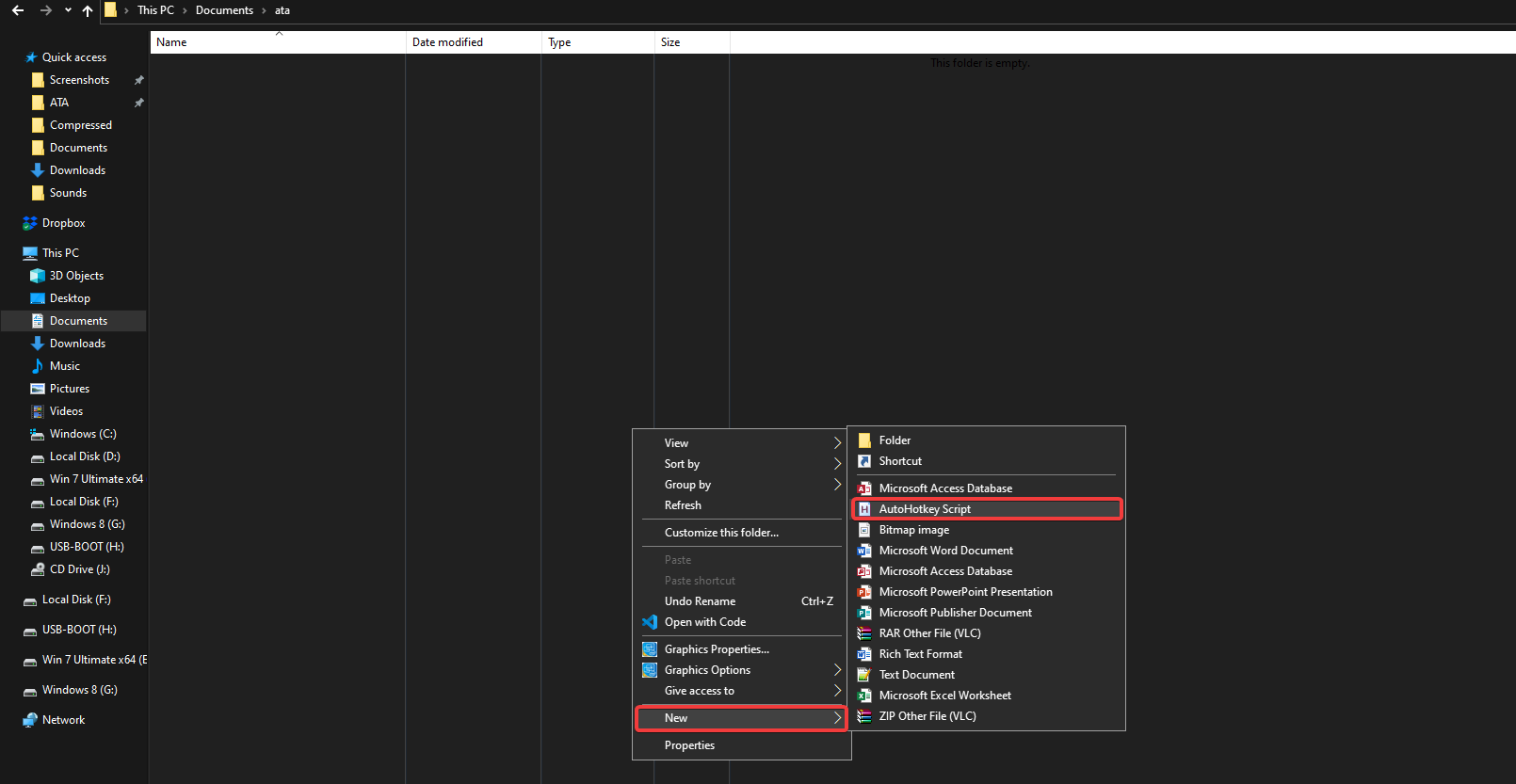
새롭게 만든 AutoHotkey 스크립트인 HelloWorld.ahk가 이제 폴더에 나타나며 스크립팅을 위해 준비되었습니다!
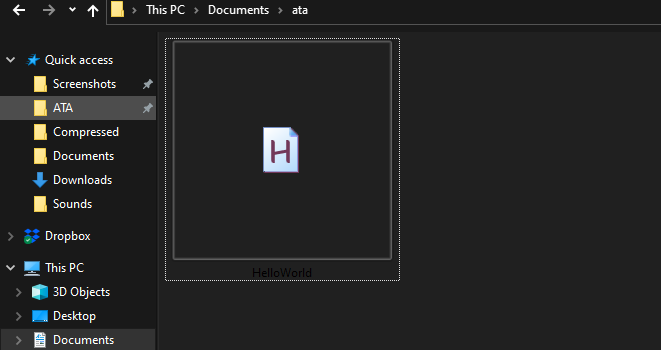
3. 원하는 텍스트 편집기에서 HelloWorld.ahk 파일을 엽니다. 처음에는 스크립팅을 시작할 준비가 된 비어 있는 상태입니다.
이 튜토리얼을 진행하면서 기본 구조를 삭제하지 않고 동일한 스크립트 (HelloWorld.ahk)에서 작업을 계속해주세요.

4. HelloWorld.ahk 파일의 맨 아래에 다음 AutoHotkey 코드를 추가합니다. 이 스크립트는 Ctrl+K 키 조합에 간단한 메시지 상자를 바인딩합니다. 추가한 후 파일을 저장하고 닫습니다.
이 코드는 키보드에서 Ctrl+K (^k::)를 누르면 “Hello World! This sample provided by ATA!!”라는 메시지 상자를 표시합니다.
기존의 바로 가기와 충돌하지 않는 키 조합을 선택하세요. 예를 들어, Alt+Tab은 Windows에서 응용 프로그램 간 전환에 자주 사용되므로 권장하지 않습니다.
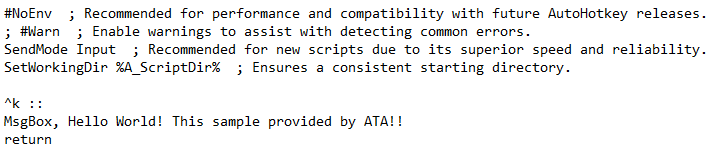
5. HelloWorld.ahk 파일을 마우스 오른쪽 버튼으로 클릭하고 컨텍스트 메뉴에서 Run Script를 선택하여 AutoHotkey 스크립트를 실행합니다.
Notepad와 같은 AHK 스크립트의 기본 응용 프로그램이 편집에 사용되고 스크립트 실행에는 사용되지 않도록 확인하십시오. 그렇지 않으면 컨텍스트 메뉴에 ‘Run Script’ 옵션이 나타나지 않습니다.
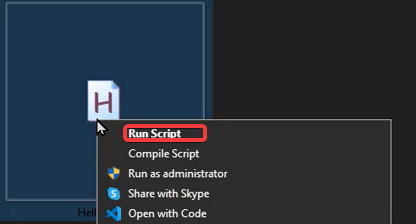
스크립트가 실행되면 시스템 트레이에 AutoHotkey 아이콘(녹색 사각형에 ‘H’라는 글자)이 표시됩니다. 이는 스크립트가 활성화되어 정상적으로 작동 중임을 나타냅니다.

6. Ctrl+K 단축키를 눌러 스크립트의 기능을 테스트해보세요. 사용자 정의 메시지가 포함된 메시지 상자가 표시됩니다.
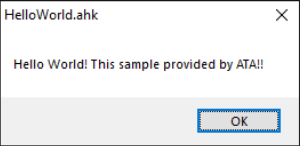
7. 이제 HelloWorld.ahk 스크립트를 수정해보겠습니다. 이전 코드를 다음과 같이 바꿔치기하여 마우스 커서의 위치를 캡처하고 MsgBox에 표시하며, 커서 근처에 사용자 정의 텍스트가 있는 ToolTip도 표시합니다.
이 새로운 스크립트를 추가한 후 파일을 저장하고 닫으세요.
AutoHotkey에서 ToolTip은 GUI 기반 스크립트에서 마우스 커서 근처에 간단한 메시지를 표시하는 다용도 기능입니다.
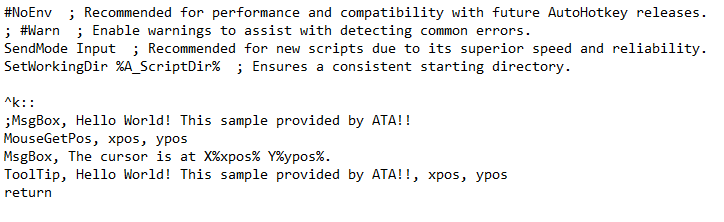
8. 변경 사항을 적용하려면 시스템 트레이의 AutoHotkey 아이콘을 마우스 오른쪽 버튼으로 클릭한 다음 이 스크립트 다시 로드를 선택하세요. 이 단계는 업데이트된 스크립트가 올바르게 적용되도록 하는 데 중요합니다.
변경 사항을 적용한 후에는 항상 스크립트를 다시 로드하여 가장 최신 버전을 사용하는지 확인하세요.
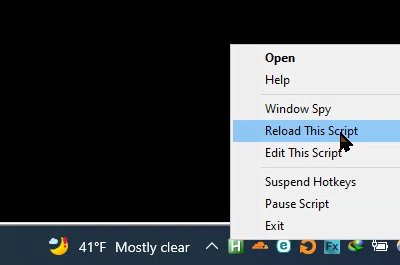
9. 이제 Ctrl+K 단축키를 눌러 스크립트를 활성화하세요. 마우스 커서 옆에 메시지가 표시되는 ToolTip과 커서의 위치가 표시되는 메시지 상자가 표시될 것입니다.

AutoHotkey 스크립트에서 주석의 효과적인 사용
첫 번째 AutoHotkey 스크립트를 작성하는 것은 흥미로운 일이지만, 코드를 명확하고 이해하기 쉽게 만드는 것이 중요합니다. AutoHotkey 스크립트에서 주석은 문맥과 설명을 추가하여 스크립트를 읽고 유지하기 쉽게 만드는 데 필수적입니다.
스크립트 인터프리터에는 무시되지만 협업 및 차후 참조에 매우 유용한 주석이 있습니다. AutoHotkey에서 주석은 세미콜론(;)으로 시작하여 해당 줄의 끝까지 이어집니다. 주석은 명령어나 함수 위에 또는 내부에 배치할 수 있습니다.
명령어와 함께 주석을 내부에 배치할 때는 세미콜론 앞에 공백을 추가해야 합니다. 이렇게 하면 AutoHotkey 인터프리터가 주석을 명령어의 일부로 오해하지 않고 오류를 피할 수 있습니다.
AutoHotkey 스크립트에 설명적인 주석을 추가하는 연습을 해보려면 다음 스크립트로
1. HelloWorld.ahk 파일을 다시 편집하세요. 주석이 포함된 아래 스크립트로 기존 코드를 대체하세요. 변경 사항을 저장하고 파일을 닫으세요.
2. 스크립트 업데이트를 구현하기 위해 HelloWorld.ahk 스크립트를 다시 로드하세요.
3. Ctrl+K를 눌러 업데이트된 스크립트를 실행하세요. 이제 스크립트는 1초의 지연을 가지고 “Holla”와 “Bonjour”를 순차적으로 출력하며 주석의 효과를 보여줍니다.

AutoHotkey 스크립트에서 코드 일시적으로 비활성화하기
AutoHotkey로 스크립팅할 때 종종 코드 일부를 일시적으로 비활성화해야 할 때가 있습니다. 이는 전체 스크립트를 실행하지 않고 긴 스크립트의 특정 부분을 테스트하기 위한 것입니다.
각 줄에 세미콜론을 추가하는 대신 AutoHotkey는 더 효율적인 방법을 제공합니다. /**/ 주석 스타일을 사용하면 전체 코드 블록을 쉽게 비활성화할 수 있습니다. 이 스타일은 /*와 */ 사이의 모든 내용을 주석 처리하여 인터프리터가 무시하도록 만듭니다.
1. HelloWorld.ahk 파일을 열고 /**/ 주석을 사용하여 특정 코드 블록을 비활성화하세요. 이러한 변경 사항을 적용한 후 파일을 저장하세요.
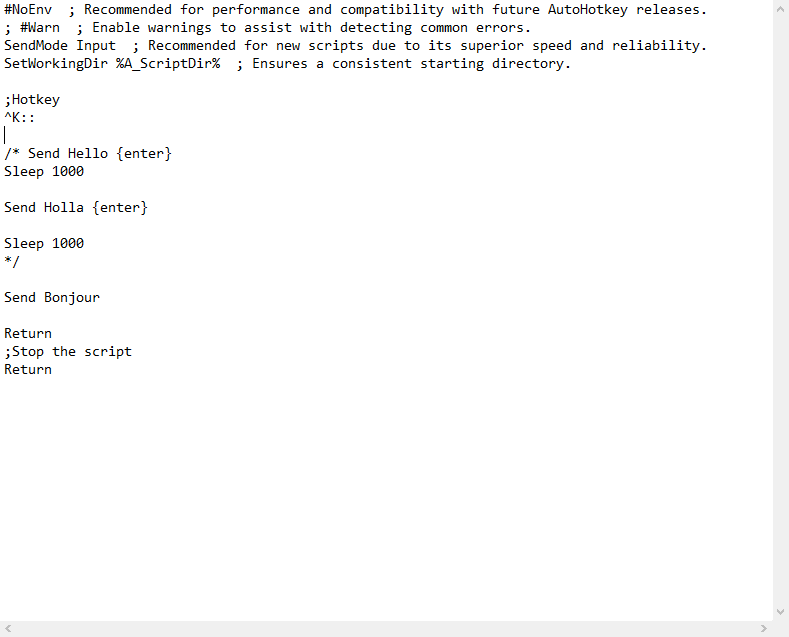
2. 변경 사항이 적용되려면 HelloWorld.ahk 스크립트를 다시로드하세요.
3. Ctrl+K를 눌러 스크립트를 테스트하세요. 스크립트는 “Bonjour” 명령만 실행되며, 비활성화된 코드 블록이 무시되고 있다는 것을 확인할 수 있습니다.
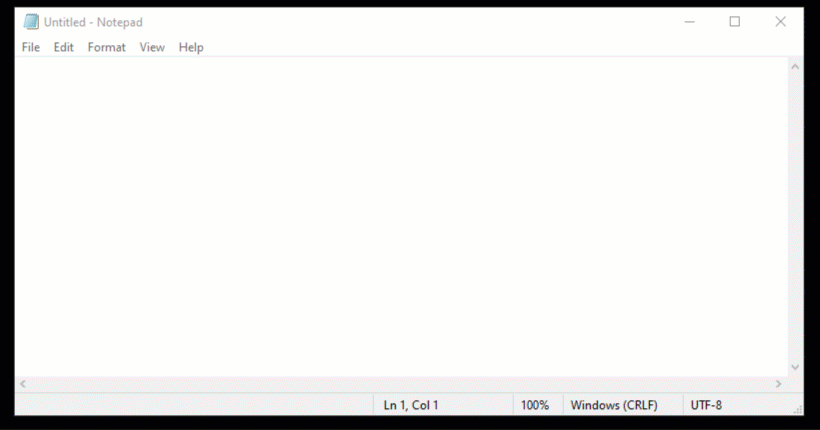
AutoHotkey 스크립트에서 Sleep 명령어 활용하기
2. 스크립트를 업데이트한 후에는 변경 사항을 적용하기 위해 HelloWorld.ahk 파일을 다시로드하십시오.
3. Ctrl+K를 눌러 스크립트를 테스트하세요. 스크립트는 “Holla”와 “Bonjour”를 순차적으로 입력하며, 간격을 두고 입력되는 것을 통해 AutoHotkey 명령어와 주석의 실제 사용 예시를 보여줍니다.

AutoHotkey 스크립트에서 Sleep 명령어 활용하기
AutoHotkey 스크립트에서 Sleep 명령어는 스크립트의 타이밍과 실행을 제어하는 필수 도구입니다. 이 명령어는 밀리초 단위로 지정된 지연 시간을 도입하여 스크립트가 특정 동작이나 프로세스의 완료를 기다린 후 계속 진행할 수 있도록 합니다.
다음은 Sleep 명령어를 효과적으로 구현하는 방법입니다:
Sleep명령어의 시간 값은 1에서 2147483647 밀리초까지 범위를 가지며, 스크립트 일시 정지에 넓은 선택 폭을 제공합니다.
1. 텍스트 편집기에서 HelloWorld.ahk 스크립트를 열어 이전 코드를 다음과 같이 대체한 후 파일을 저장하고 닫으세요. 업데이트된 스크립트는 Sleep 명령어를 사용하여 스크립트 동작을 지연시키는 방법을 보여줍니다.
이 예제는 Ctrl+K를 사용하여 명령 프롬프트를 열고 3초 지연 후 메시지를 표시하는 방법을 보여줍니다. 이로써 실제 상황에서 Sleep 명령의 실용적인 사용법을 확인할 수 있습니다.
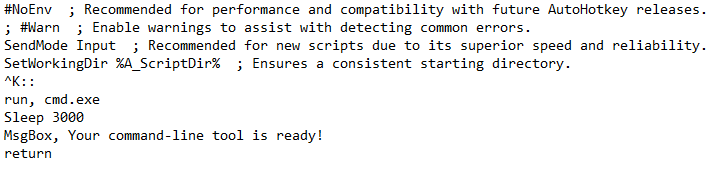
2. 변경 사항을 저장한 후 스크립트를 다시로드하여 새로운 기능을 확인합니다.
3. Ctrl+K를 눌러 스크립트를 테스트합니다. 명령 프롬프트가 열리고 3초 지연 후 메시지 상자가 나타나면 Sleep 명령의 성공적인 구현이 확인됩니다.
AutoHotkey의 Random 명령을 사용하여 무작위 숫자 생성하기
AutoHotkey의 Random 명령은 특정 범위 내에서 무작위 숫자를 생성해야하는 상황에 이상적입니다. 게임, 의사 결정 또는 기타 어플리케이션에 사용될 때 이 명령은 스크립트에 예측 불가능성과 재미를 더해줍니다.
다음은 실용적인 예입니다:
상상해보세요. 10개의 회의실이 있고 회의를 위해 무작위로 하나를 선택하려고 합니다. Random 명령은 그 선택을 쉽게 처리할 수 있습니다.
Random 명령의 구문은 간단하고 유연합니다.
Random 명령을 실제로 사용해 보려면 다음을 수행하세요:
1. HelloWorld.ahk 파일을 열고 기존 코드를 아래 스크립트로 대체합니다. 이 스크립트는 Ctrl+K를 누르면 1에서 10 사이(회의실을 나타냄)에서 임의의 숫자를 선택하여 표시합니다. 변경 사항을 저장한 후 파일을 닫습니다.
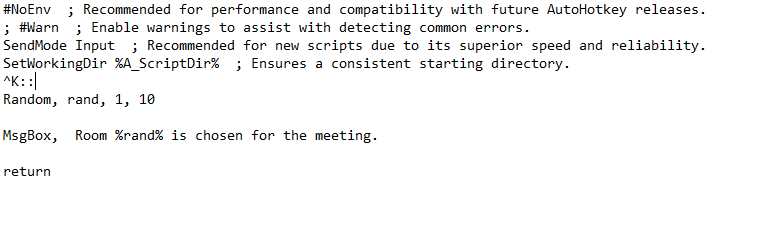
2. 스크립트를 저장한 후 HelloWorld.ahk 파일을 다시 로드하여 변경 사항을 적용합니다.
3. 업데이트된 AutoHotkey 스크립트를 실행하려면 Ctrl+K를 누르세요. 무작위로 선택된 방 번호가 표시되는 메시지 상자가 나타납니다. Random 명령의 기능을 검증합니다.
AutoHotkey에서 PixelSearch 명령 사용하기
AutoHotkey에서 PixelSearch 명령은 화면 상의 특정 픽셀이나 색상을 검색하는 강력한 도구입니다. 게임 동작을 자동화하거나 응용 프로그램에서 특정 요소를 찾거나 픽셀 감지가 필요한 상황에서 매우 유용합니다.
PixelSearch 명령을 효과적으로 사용하는 방법을 알아보겠습니다:
PixelSearch를 사용하기 전에 대상 픽셀이나 색상을 식별하는 것이 중요합니다. Window Spy와 같은 도구를 사용하여 화면 픽셀의 RGB 값들을 찾을 수 있습니다.
1. AutoHotkey 아이콘을 마우스 오른쪽 버튼으로 클릭하여 컨텍스트 메뉴에서 Window Spy를 선택하여 엽니다. 대상 픽셀의 RGB 값을 찾기 위해 사용하세요.
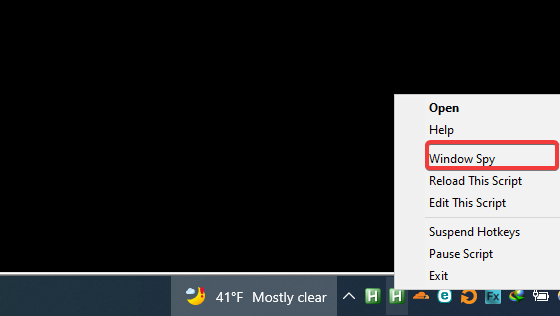
2. 커서를 대상 픽셀로 이동시킵니다. Window Spy에서 RGB 값이 표시됩니다. 이 값을 AutoHotkey 스크립트에서 사용하게 됩니다.
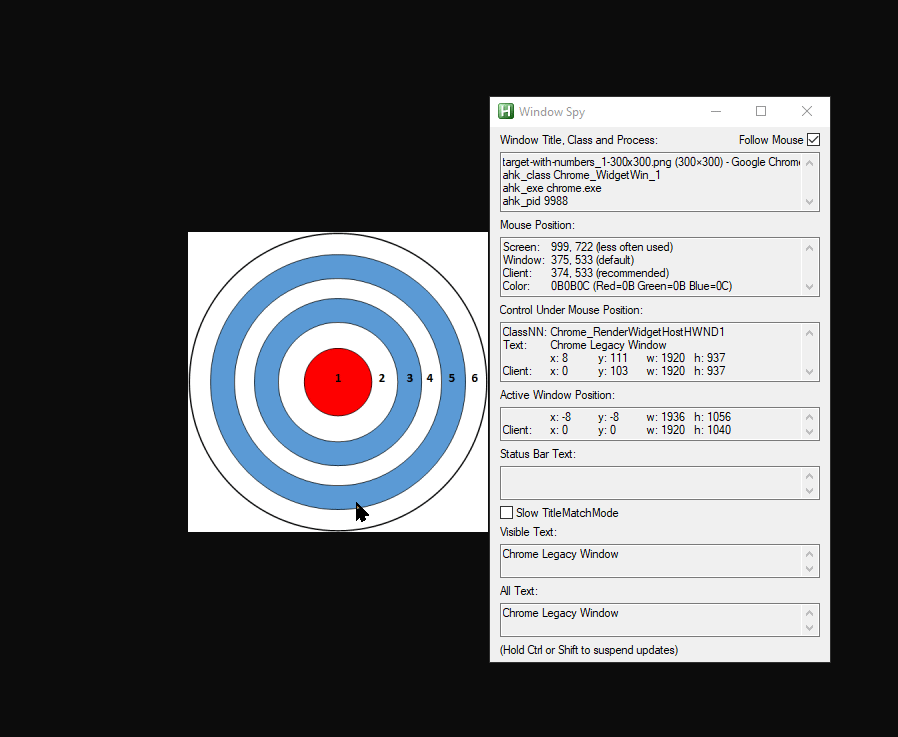
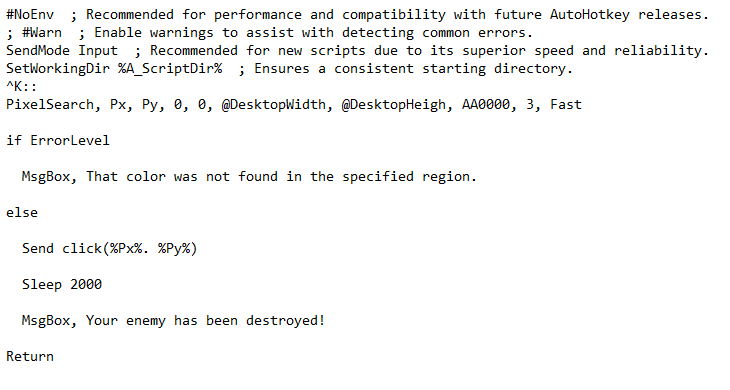
4. HelloWorld.ahk 스크립트를 다시로드하여 새로운 기능을 활성화합니다.
5. 스크립트를 실행하기 위해 Ctrl+K를 누르세요. 지정된 픽셀이 발견되면 마우스 커서가 해당 위치로 이동하고 메시지가 표시됩니다.
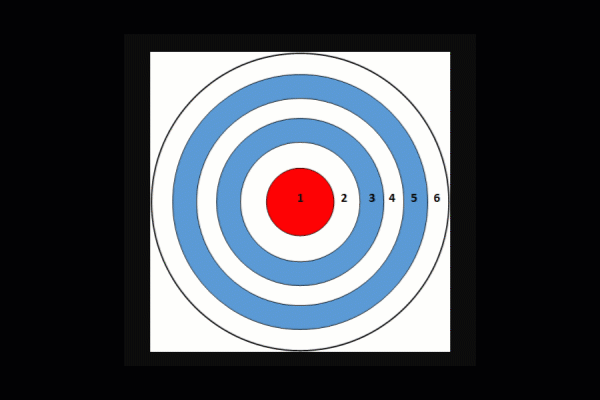
AutoHotkey의 InputBox 명령을 사용한 대화형 스크립트
AutoHotkey의 InputBox 명령은 스크립트에서 상호 작용의 새로운 수준을 도입하여 사용자 입력을 요청하고 사용할 수 있게 합니다. 이 명령은 사용자로부터 정보를 필요로하는 스크립트를 작성하는 데 필수적이며, AutoHotkey 스크립트의 유연성과 유틸리티를 향상시킵니다.
InputBox 명령은 다양한 응용 프로그램에 유연하게 사용되며, 간단한 데이터 입력부터 복잡한 사용자 상호 작용까지 다양한 용도로 활용됩니다.
InputBox 명령을 사용하는 방법은 다음과 같습니다:
사용자와 입력 대화 상자를 통해 상호 작용하는 스크립트를 생성하려면:
1. HelloWorld.ahk 파일의 코드를 아래 스크립트로 대체하고, 이러한 변경 후 파일을 저장하고 닫습니다. 이 스크립트는 사용자 입력을 캡처하고 AutoHotkey 스크립트 내에서 사용하는 방법을 보여줍니다.
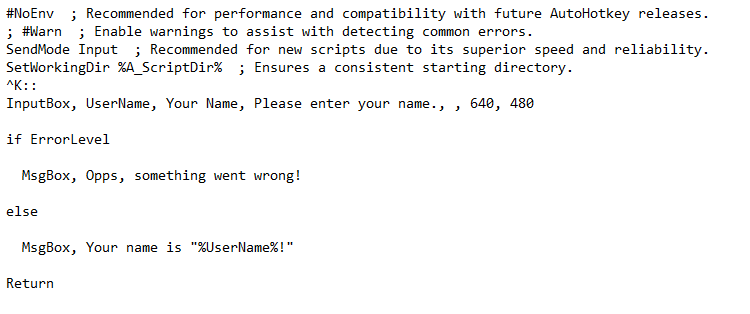
2. HelloWorld.ahk 스크립트를 다시로드하여 새로운 변경 사항을 적용합니다.
3. Ctrl+K를 눌러 스크립트를 실행합니다. 입력 대화 상자가 나타나고 이름을 입력하고 확인을 클릭한 후 아래와 같이 입력 내용을 확인하는 메시지 상자가 표시됩니다.
AutoHotkey의 Send 명령을 사용하여 키보드 입력 자동화하기
AutoHotkey의 Send 명령은 키보드 입력 자동화를 위한 강력한 기능입니다. 양식 작성, 반복적인 텍스트 입력 또는 기타 키보드 기반 작업의 자동화에 Send 명령을 사용하면 이러한 작업을 간편하게 수행할 수 있습니다.
Send 명령을 활용하는 방법은 다음과 같습니다:
이 명령은 Windows 키나 Alt 키와 같은 특수 키를 포함하여 다양한 키 입력을 시뮬레이션할 수 있습니다.
1. HelloWorld.ahk 파일을 아래의 스크립트로 업데이트하세요. 이 스크립트는 실행될 때 특정한 키 입력을 보냅니다. 스크립트를 업데이트한 후에 파일을 저장하세요.
스크립트는 “Sincerely,”와 엔터 키 입력, 그리고 “ATA”를 보냅니다.
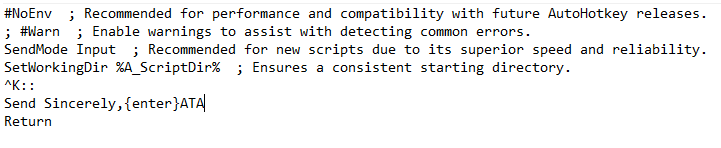
2. 최신 변경 사항이 적용되었는지 확인하기 위해 HelloWorld.ahk 스크립트를 다시 로드하세요.
3. 텍스트 편집기를 열고 Ctrl+K를 눌러 Send 명령어가 동작하는 것을 확인하세요. 스크립트는 “Sincerely,”를 입력하고 엔터를 누른 후에 “ATA”를 입력할 것입니다.
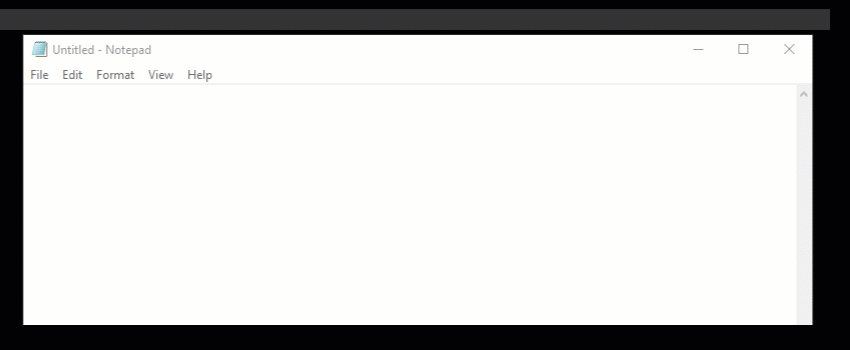
AutoHotkey를 사용한 마우스 클릭 및 키 입력 자동화
AutoHotkey는 키 입력과 마우스 클릭과 같은 반복적인 작업을 자동화하여 생산성과 효율성을 향상시키는 도구입니다.
예를 들어, 앱을 임의의 화면 위치에서 클릭하여 앱을 활성 상태로 유지해야 할 때, AutoHotkey를 사용하여 프로그래밍된 키 입력 시퀀스를 통해 이 과정을 자동화할 수 있습니다.
1. HelloWorld 스크립트를 편집하여 아래의 코드로 대체하고 변경 사항을 저장한 후 파일을 닫으세요. 이 코드는 임의의 화면 위치에서 왼쪽 클릭을 자동화합니다.
2. 변경 사항을 적용하기 위해 스크립트를 다시 로드하세요.
3. 스크립트를 활성화하기 위해 Ctrl+K를 누르세요. 아래에서와 같이 앱에 임의의 왼쪽 클릭을 수행할 것입니다. 스크립트를 일시 중지하려면 Shift+Ctrl+K를 누르세요.

향상된 상호 작용을 위한 AutoHotkey GUI 개발
AutoHotkey의 GUI 기능을 사용하면 사용자 친화적인 인터페이스를 만들어 스크립트를 보다 상호작용적이고 시각적으로 매력적으로 만들 수 있습니다.
다음은 AutoHotkey GUI를 만드는 방법입니다:
1. Add 서브커맨드를 사용하여 텍스트 라벨, 편집 필드 및 버튼과 같은 다양한 컨트롤을 GUI에 통합할 수 있습니다. 이렇게 하면 스크립트의 사용자 경험과 기능이 향상됩니다.
Text– 명확성을 위해 라벨을 추가합니다.Edit– 사용자 데이터 입력을 위한 입력 필드를 생성합니다.Button– 클릭시 스크립트 동작을 트리거하는 버튼을 삽입합니다.
2. 다음 스크립트로 HelloWorld.ahk 파일을 대체하여 기본 GUI를 생성합니다. 이 변경 사항을 적용한 후 파일을 저장하고 닫습니다.
3. HelloWorld.ahk 스크립트를 다시 로드합니다. GUI 창이 나타나고 ‘제출’ 버튼을 클릭하면 이름을 입력하고 인사 메시지가 표시됩니다.
AutoHotkey를 사용하여 워크플로우 향상시키기: 마우스 클릭 및 키 입력 자동화
AutoHotkey는 키 입력과 마우스 클릭을 자동화하여 일상 업무를 간소화하고 효율성을 높일 수 있는 편리한 방법을 제공합니다.
주기적인 마우스 클릭을 통해 애플리케이션을 활성 상태로 유지해야 하는 경우를 상상해보십시오. AutoHotkey를 사용하면 이 작업을 쉽게 자동화할 수 있습니다.
1. 다음 코드로 HelloWorld.ahk 스크립트를 업데이트합니다. 이 스크립트는 화면의 임의 위치에서 마우스 클릭을 시뮬레이션하여 수동 개입 없이 앱을 활성 상태로 유지합니다. 업데이트 후 파일을 저장하고 닫습니다.
2. HelloWorld.ahk 스크립트를 다시 로드하여 변경 사항을 적용합니다.
3. Ctrl+K를 눌러 자동 클릭 프로세스를 시작합니다. 스크립트가 무작위 위치를 매 2초마다 클릭하는 것을 관찰합니다. 스크립트를 일시 중지하려면 Shift+Ctrl+K를 사용합니다.

인터랙티브 AutoHotkey GUI 만들기
AutoHotkey의 GUI 기능을 사용하면 사용자 친화적인 대화형 인터페이스를 만들어 사용자 경험을 향상시키고 스크립트의 기능을 확장할 수 있습니다.
기본 AutoHotkey GUI를 만드는 방법을 알아보겠습니다:
1. 아래 코드로 HelloWorld.ahk 스크립트를 편집하여 GUI 창을 만듭니다. 이 GUI에는 사용자의 이름과 성을 입력할 수 있는 두 개의 입력 필드와 데이터를 제출하는 버튼이 포함되어 있습니다. 변경 사항을 저장하고 파일을 닫습니다.
2. HelloWorld.ahk 스크립트를 다시 로드하여 새로운 GUI를 확인합니다.
3. Ctrl+K를 눌러 GUI를 엽니다. 이름과 성을 입력한 다음 확인을 클릭합니다. 입력한 이름이 표시되는 메시지 상자가 표시되며, GUI의 기능을 보여줍니다.

결론
AutoHotkey는 작업 자동화와 사용자 인터페이스 개선을 통해 생산성을 높이는 다재다능한 도구입니다. 이 가이드를 통해 사용자 정의 핫키, 자동화 작업을 위한 스크립트, 대화형 GUI를 만드는 방법을 배웠습니다.
이러한 기본을 바탕으로 더 복잡한 AutoHotkey 스크립트를 탐색할 수 있습니다. 사용자 입력을 파일에 저장하거나 GUI 크기를 조정하는 등 다양한 기능을 실험하여 스크립트를 필요에 맞게 맞춤화할 수 있습니다.
{
“error”: “Upstream error…”
}













